Како безболно преместити Вашу парну библиотеку на другу мапу или тврди диск
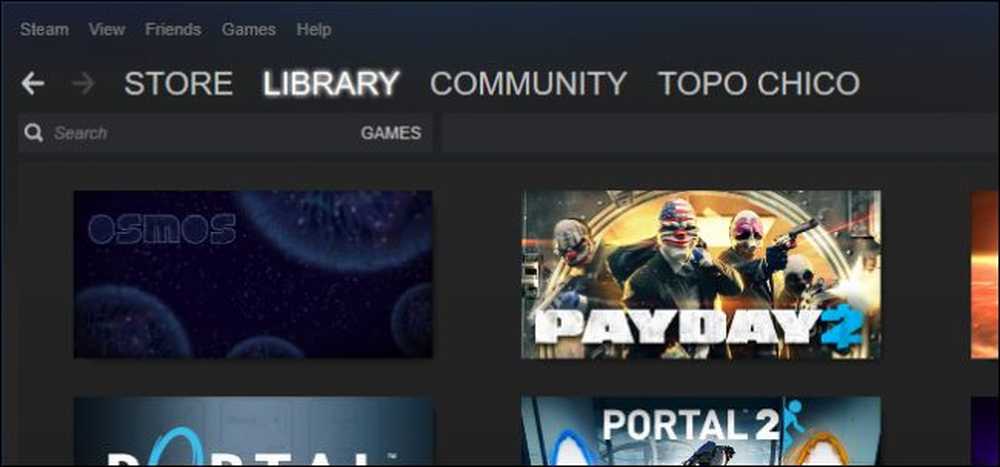
Ако имате велику библиотеку Стеам-а, можда вам понестаје простора, или га можда имате на старом, споријем диску. У сваком случају, можете безболно да преместите своју колекцију Стеам-а на нову локацију.
Лако је набавити велику колекцију игара путем Стеам-а, посебно ако учествујете у различитим продајама које Валве има сваке године. Сви смо вероватно криви у одређеној мери да ћемо мало претеривати у току летње распродаје у Пару.
То значи да ћете завршити са много игара, а да увек можете да избришете старе игре да бисте направили места за нове, то обично значи да морате поново да преузмете те старије игре или их вратите из резервне копије ако желите да играте поново.
У другим случајевима, често је боље да своју колекцију игара пронађете на брзом ССД-у за брже, скоро тренутно учитавање. Играње игара на ССД-у може заиста побољшати ваше укупно искуство играња.
Дакле, шта учинити ако желите надоградити? Избор је једноставан када се ради о премјештању ваше збирке на већу и / или бржу диск јединицу, али како то учинити тако да не морате поново да преузимате све?
Премештање библиотеке у Виндовсима
Премјештање ваше Стеам библиотеке је прилично једноставно и може се постићи у неколико кратких корака на Виндовс или ОС Кс.
Да бисте почели, у оперативном систему Виндовс прво идите на место где се налази библиотека Стеам. Ако нисте сигурни, можете га пронаћи тако што ћете проверити где је пречица клијента Стеам усмерена десним кликом на пречицу за Стеам и изаберите Пропертиес.
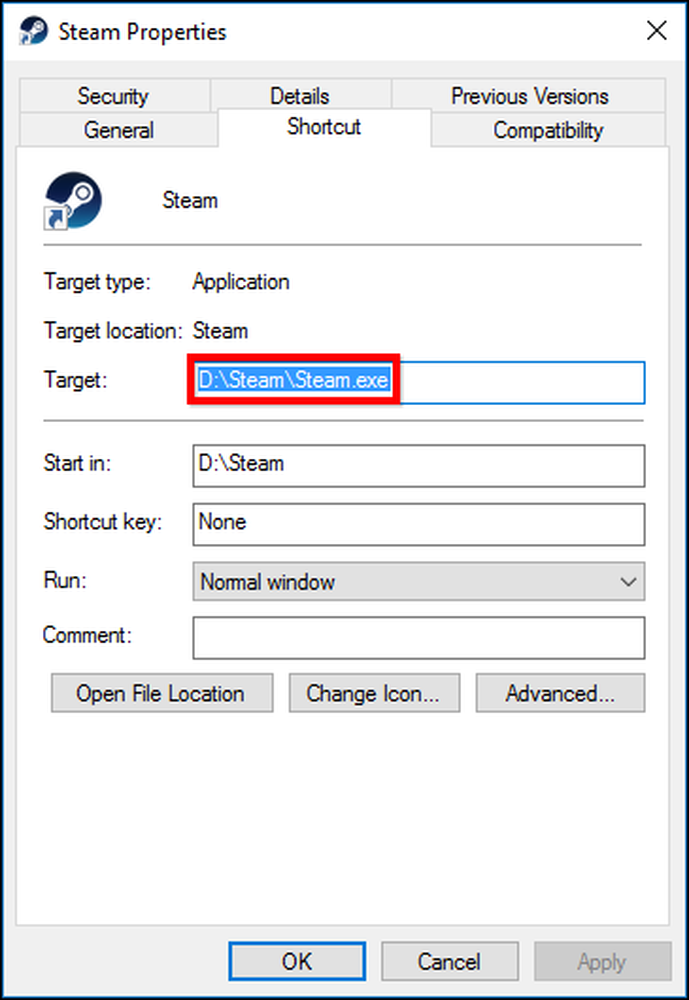
У овом случају, наша Стеам библиотека је на нашем Д: дриве-у, али рецимо да је желимо премјестити у наш Г: дриве, који је ССД који смо посебно инсталирали за игре. Пре него што урадите било шта, побрините се да искључите Стеам. Затим, све што треба да урадите је да повучете целу фасциклу Стеам на нову локацију.
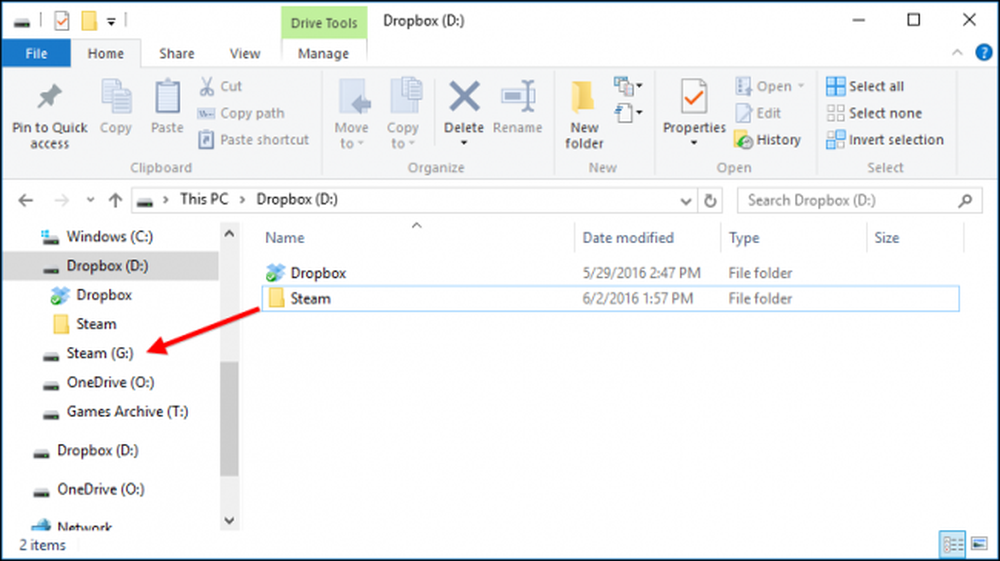
Када се то уради (може потрајати неко време ако имате много игара), време је да поново покренете Стеам. Можете само да поново покренете Стеам.еке са његове нове локације, али вам препоручујемо да га поново инсталирате, што ће ажурирати све ваше редукције.
Идите на стеамповеред.цом и преузмите програм за инсталацију (осим ако га негде на вашем чврстом диску не лажете).
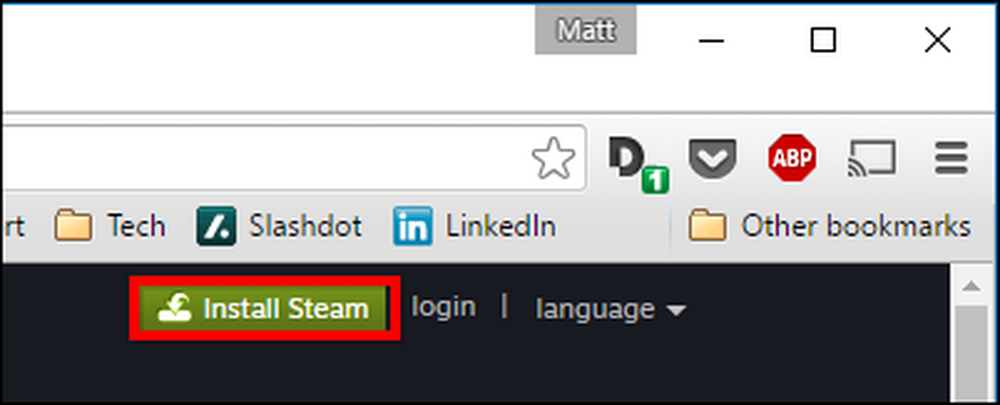
Када покренете инсталацијски програм, једноставно га усмјерите на нову дестинацију и све ваше пречице ће бити ажуриране у процесу.
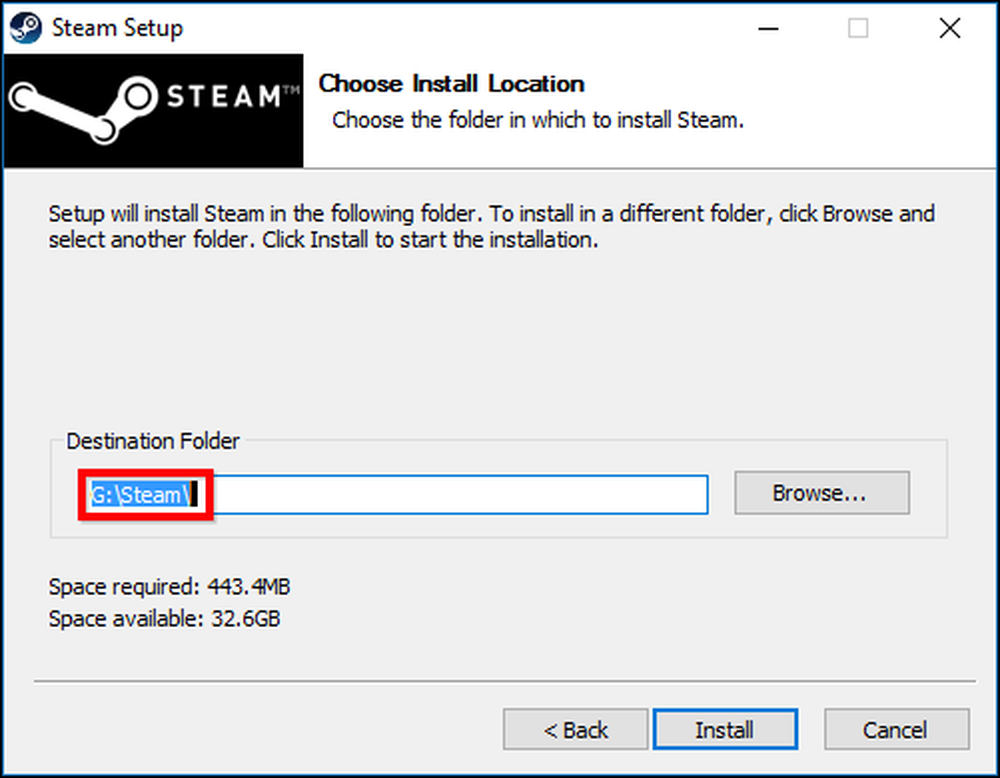
То је то! Следећи пут када покренете Стеам, све ваше игре ће бити ту и можете одмах почети да репродукујете све што желите, без потребе за поновним преузимањем или враћањем било чега из резервне копије.
Премештање библиотеке са паром на Мац рачунару
Ако користите Мац, процес је другачији, али не и тежи. Поново, прво искључите Стеам пре него што почнете.
Датотеке игре Стеам се налазе у ~ / Библиотека / Подршка за апликације / Стеам / СтеамАппс / подразумевано. Ово је фасцикла коју желимо да преместимо на наш нови погон.
Имајте на уму да можете да дођете до фасцикле Либрари тако што ћете кликнути на мени Го док држите тастер „Оптион“. Такође, не померајте цео Стеам фолдер - само преместите СтеамАппс фолдер.
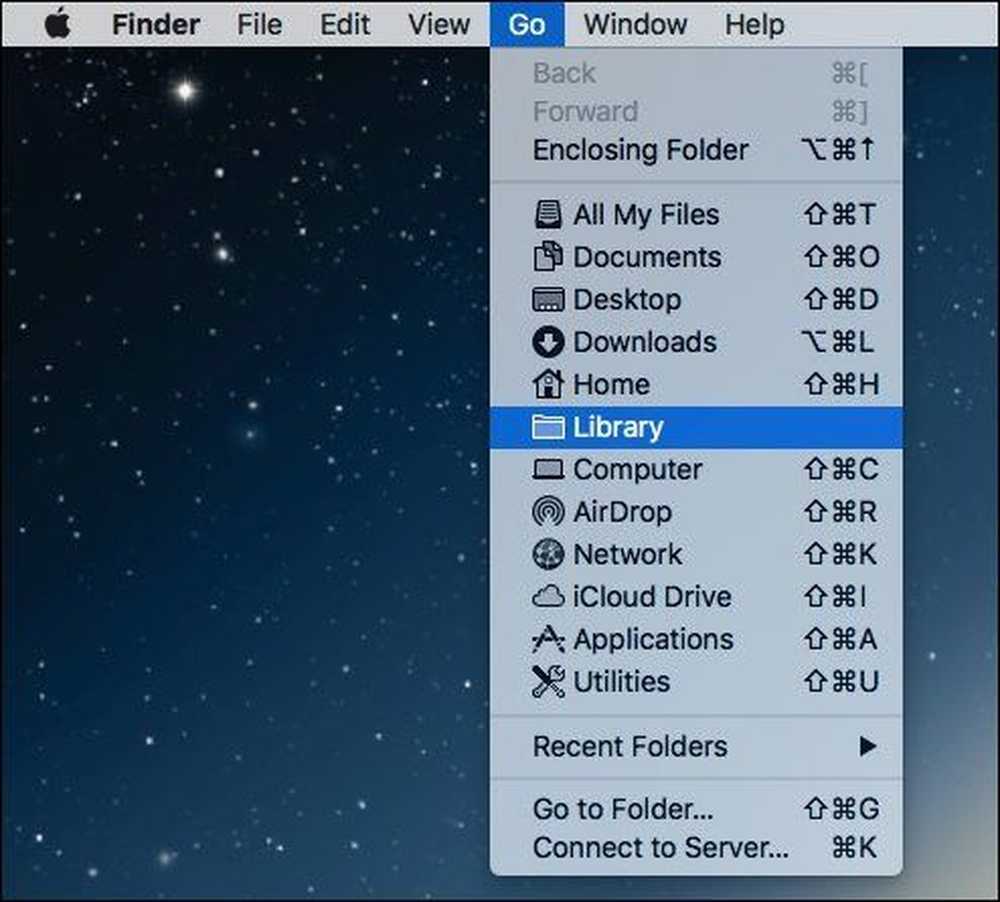
Овде видите Стеам фолдер о којем говоримо. Ово можете да преместите на било коју другу локацију коју желите, као што је већи, бржи ССД.

Сада отворите поуздан терминал и откуцајте следећу команду:
цд ~ / Либрари / Апплицатион Подршка / Стеам
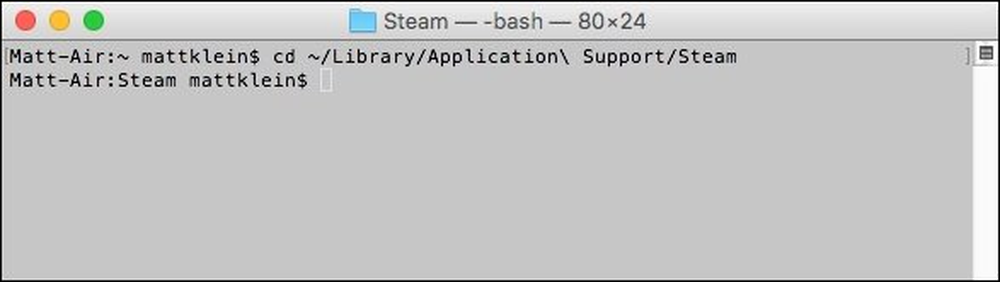
Сада када сте се променили у библиотеку Стеам у фасцикли за подршку за апликације, потребно је да направите симболичку везу где год да сте преместили нову фасциклу СтеамАппс. Опет, користите Терминал тако што ћете извршити ову команду, замењујући је / Ново / СтеамЛибрариЛоцатион / са путањом до нове локације СтеамАппс фолдера:
лн -с / патх / то / нев / СтеамАппс СтеамАппс
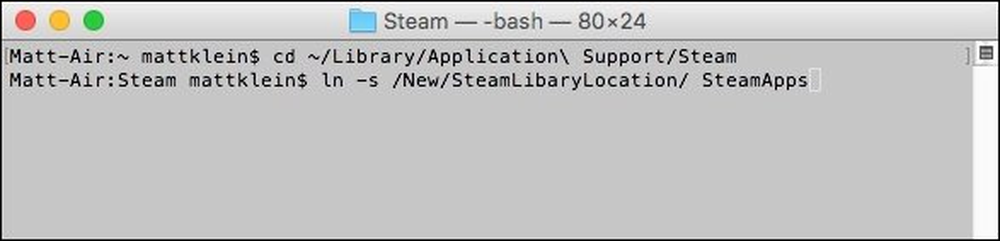
Проверите да ли сте показали нову локацију у првом делу команде, а стара локација је у другом делу. Када завршите, можете поново активирати Стеам клијент и игре ће се учитати са нове локације.
Сада можете да преместите своју Стеам библиотеку кад год је потребно да надоградите свој стари диск. Једном када откријете како је то имати сву ту нову брзину и простор, можете се запитати зашто то нисте учинили раније.




